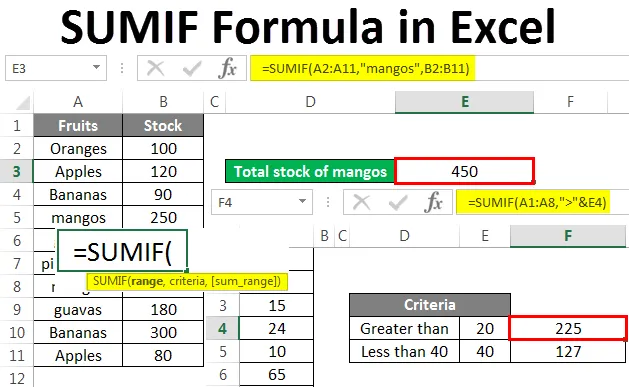
Formula Excel SUMIF (cuprins)
- Formula SUMIF în Excel
- Cum să utilizați Formula SUMIF în Excel?
Formula SUMIF în Excel
În acest articol, vom afla despre formula SUMIF în Excel. Vom analiza, de asemenea, utilizarea funcției cu mai multe exemple.
Funcția sumă adaugă celule sau toate celulele dintr-un interval. Funcția SUMIF este utilizată pentru a adăuga celule sau un interval atunci când este îndeplinit un anumit criteriu. Astfel, această funcție adaugă toate celulele care îndeplinesc o anumită condiție sau criterii. Un criteriu ar putea fi un număr, un text sau un operator logic. Pe scurt, este o sumă condiționată de celule dintr-un interval.
Această funcție este o funcție a foii de lucru și este disponibilă în toate versiunile Microsoft Excel. Este clasificat în formulele de matematică și trigonometrie.
Formula este scrisă mai jos:
Cum să utilizați Formula SUMIF în Excel?
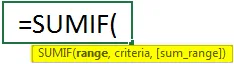
Sintaxa are argumente menționate mai jos:
- Interval - Este un argument necesar. Este intervalul de celule pe care se aplică condiția / criteriile. Celula trebuie să conțină un număr sau text, date, referințe de celule care au numere. Dacă celula este goală, aceasta va fi ignorată.
- Criterii - Este un argument necesar. Criteriile sunt cele care vor decide ce celule vor fi adăugate. Cu alte cuvinte, este condiția pe baza căreia vor fi rezumate celulele. Criteriile pot fi text, număr, date în format excel, referințe de celule sau operatori logici. Ar putea fi ca 6, „galben”, C12, „<5”, 05/12/2016 etc.
- Sum_ range - Este intervalul de celule care trebuie adăugat. Este un argument opțional. Ele sunt celulele, altele decât cele găsite în rază de acțiune. În cazul în care nu există un interval sumar, se adaugă intervalul de celule inițial.
Cum să utilizați Formula SUMIF în Excel?
Formula SUMIF în excel este foarte simplă și ușor de utilizat. Să începem cu un exemplu foarte simplu de SUMIF. În acest exemplu, avem doar o singură coloană sau o gamă.
Puteți descărca acest model SUMIF Formula Excel aici - SUMIF Formula Excel ModelExemplul # 1
Acesta este un exemplu de bază, cu doar două argumente.
Mai jos găsiți datele despre o singură coloană pe care vom folosi SUMIF. Trebuie să adăugăm celule care sunt peste sau> 20, în intervalul de celule A1: A8.

Acum vom scrie formula în celula A9 ca mai jos:
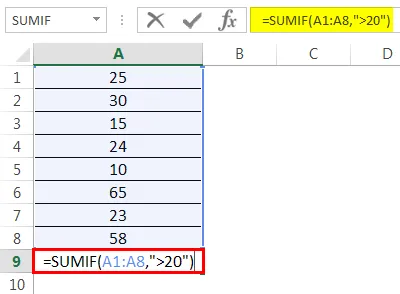
În acest interval intervalul este „A1: A8”, criteriile sunt „> 20” și, din moment ce nu există nicio sumă, astfel încât să fie adăugate celulele intervalului (A1: A8).
Apăsați Enter pentru a obține rezultatul.
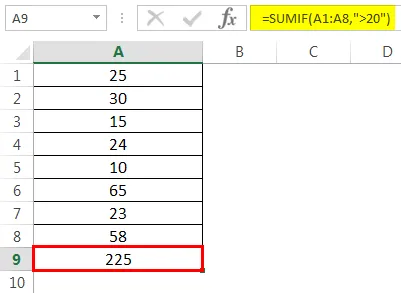
Toate celulele peste 20 de ani sunt adăugate în interval. Sunt excluse numai celula A3 care are 15 și celula A5 care are 10.
De asemenea, putem utiliza o referință de celulă ca criterii, în loc să codăm hard valoarea reală.
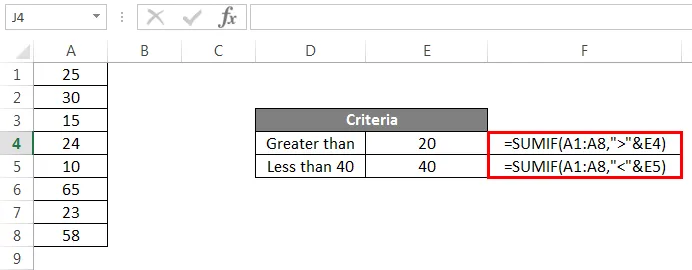
Aici am folosit E4 și respectiv E5 ca referințe de celule în loc de 20 și 40. Acum apăsați Enter pentru a vedea rezultatul.
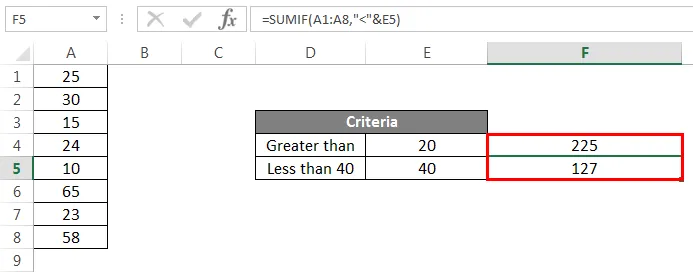
Astfel utilizăm referințele celulare ca criterii în loc să le scriem.
Exemplul # 2
În acest exemplu, avem un set de date despre diferite fructe și stocurile lor, așa cum se arată mai jos. Să presupunem că vrem să cunoaștem stocul total de mango din toate fructele.
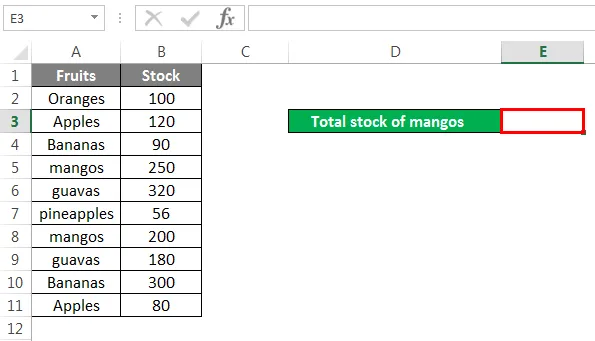
Acum vom scrie formula în celula E3:
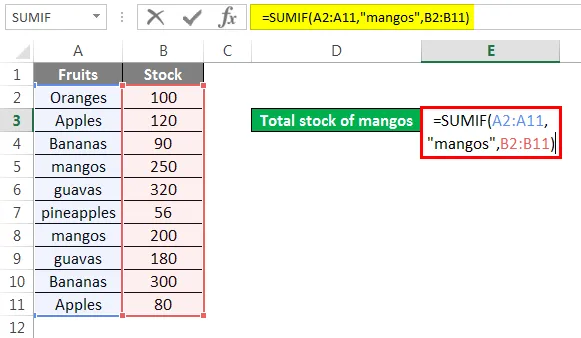
Argumentele din formulă sunt explicate mai jos:
Gama : A2: A11. În acest interval, se vor aplica criteriile de mangos.
Criterii : este mango, deoarece vrem să știm suma mango-urilor din toate fructele.
Sum_range : Suma de aici este B2: B11.
Apăsați Enter pentru a obține rezultatul.
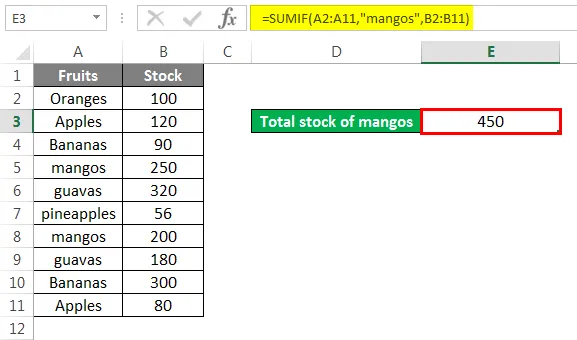
Avem 450 de mango din toate fructele.
Exemplul # 3
Avem date de vânzări din diferite zone. Să spunem că vrem să cunoaștem vânzările totale pentru zona de Sud.
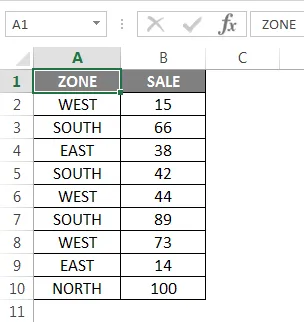
Vom scrie formula în celula B12 după cum urmează:
Gama : A2: A10
Criterii : SUD
Sum_range : B2: B10
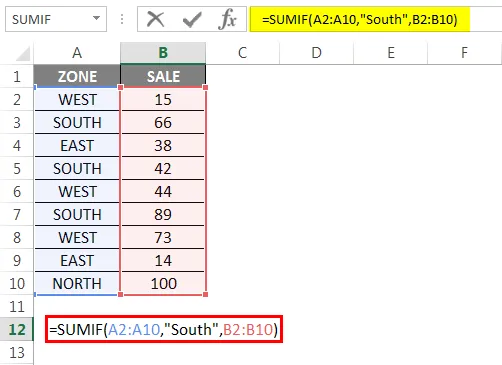
Apasa Enter.
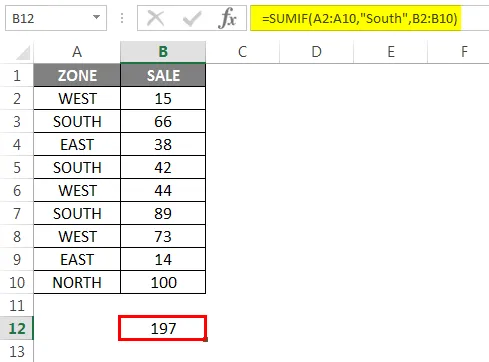
Deci, vânzările totale pentru zona de sud sunt de 197. De asemenea, putem folosi o referință de celule în criterii în loc de sud.
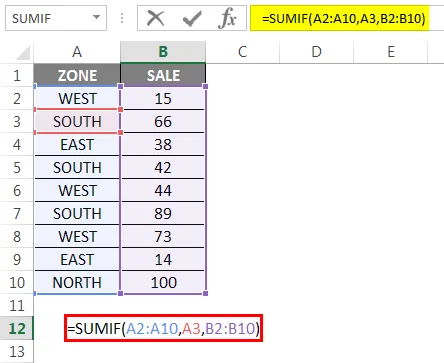
Aici este o referință de celulă folosită în loc de „Sud”. Acum apăsați Enter.
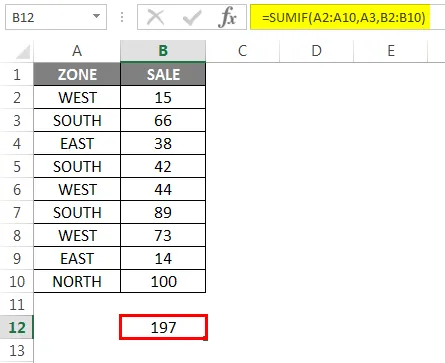
Deci, putem folosi, de asemenea, referințe de celule în locul scrierii criteriilor.
Exemplul # 4
Avem tabel cu date despre vânzări timp de șase luni. Și vrem să aflăm vânzările totale pentru luna mai.
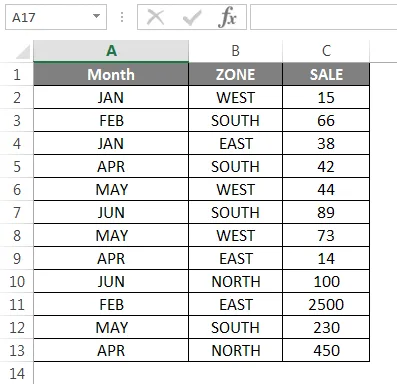
Vom scrie formula în celula B16.
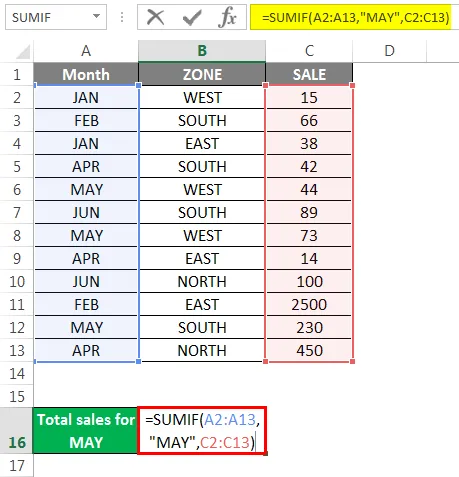
După ce apăsați Enter, veți vedea rezultatul.
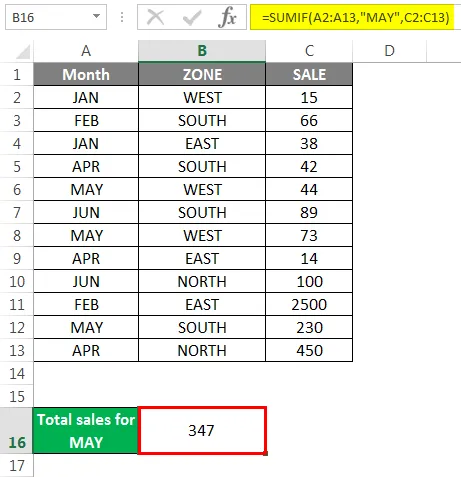
Vom analiza acum câteva scenarii SUMIF diferite în care criteriile sunt text.
Exemplul # 5
Avem o mostră de date despre baloane și cantitățile acestora.
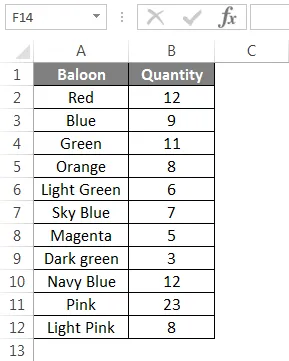
Să zicem că vrem să rezumăm toate baloanele albastre, fie că este vorba de albastru deschis sau bleumarin, din toate baloanele.
Vom scrie formula de mai jos:
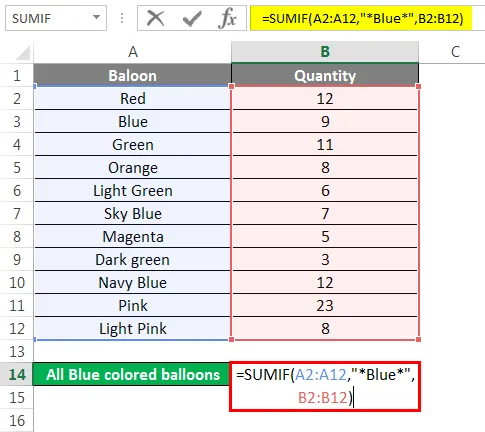
Apăsați Enter pentru a obține rezultatul.
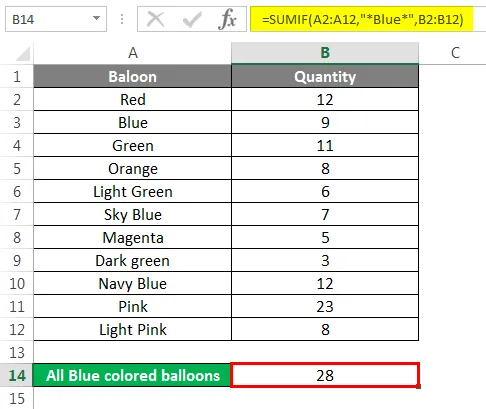
În acest caz, vrem să însumăm celula pe baza unei potriviri parțiale. Deci folosim un wild card *. Prin urmare, toate celulele care conțin cuvântul „Albastru” vor fi rezumate, fie că sunt singure, fie în combinație cu alte cuvinte.
Și așa sunt rezumați albastru, albastru deschis și bleumarin.
În cazul în care doriți să adăugați toate baloanele, cu excepția baloanelor albastre. Vom scrie formula ca mai jos.
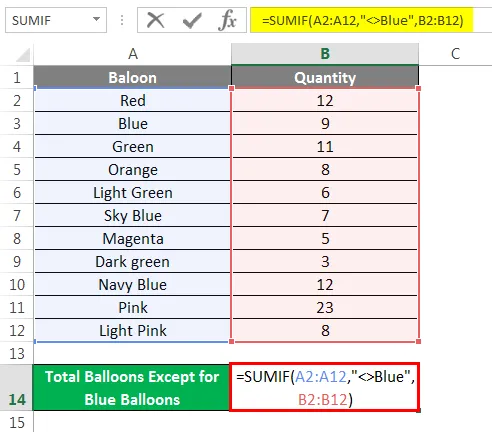
Criteriile din acest exemplu sunt „Albastru”, ceea ce înseamnă adăugarea tuturor, cu excepția baloanelor albastre. De asemenea, va adăuga și albastru albastru și bleumarin în acest caz.
Apăsați Enter pentru a vedea baloanele totale, cu excepția baloanelor albastre.
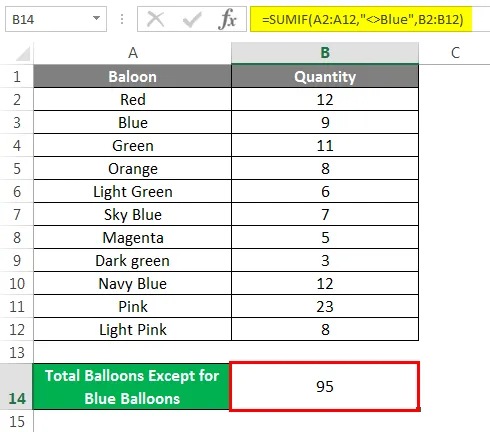
Acum, dacă vrem să adăugăm toate baloanele, cu excepția tuturor nuanțelor de culoare verde. Pentru aceasta, vom scrie această formulă.
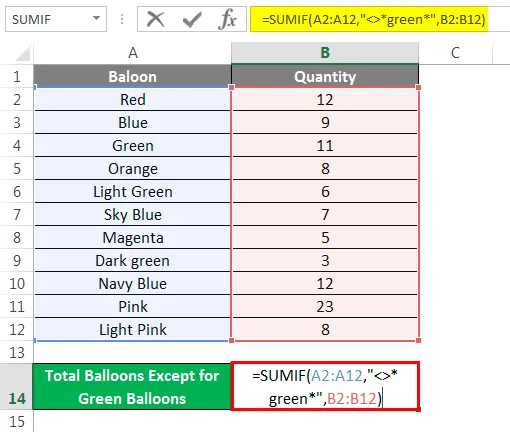
Criteriile din această formulă sunt orice celulă care conține cuvânt verde sau în combinație cu alte cuvinte precum verde închis sau deschis nu vor fi rezumate.
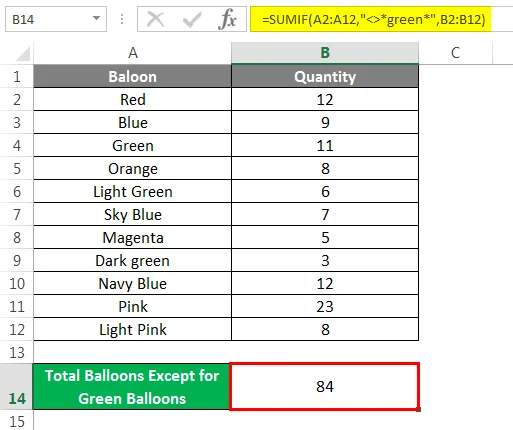
Prin urmare, vedem că toate baloanele sunt rezumate, cu excepția baloanelor verzi, verde închis și verde deschis.
De asemenea, putem utiliza referințe de celule în criterii atunci când folosim operatori logici.
Exemplul # 6
Luând exemplul nostru anterior dacă dorim să adăugăm toate baloanele, cu excepția baloanelor roșii.
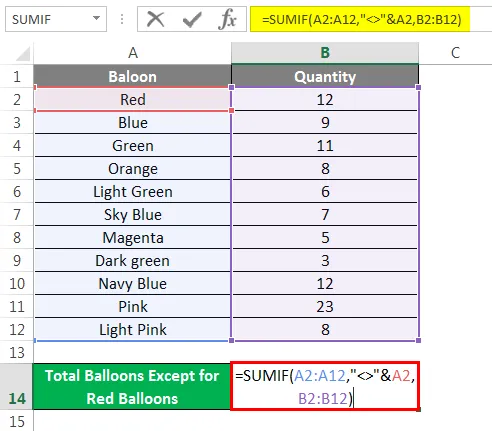
Apăsați Enter pentru a vedea rezultatul.
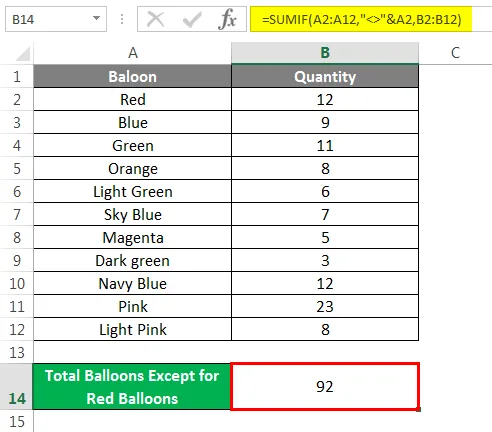
În cazul în care doriți doar o anumită celulă sau un operator „= to”, puteți utiliza oricare dintre opțiunile prezentate mai jos. Să presupunem, avem nevoie doar de suma baloanelor roz. Vom scrie formula prin oricare dintre moduri.
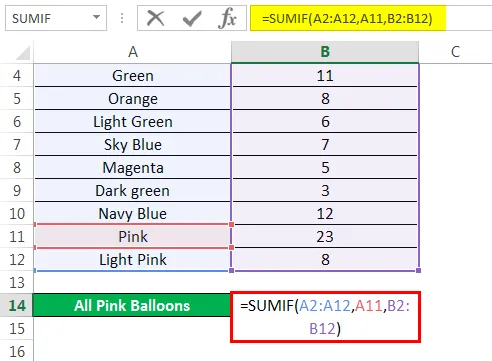
Sau
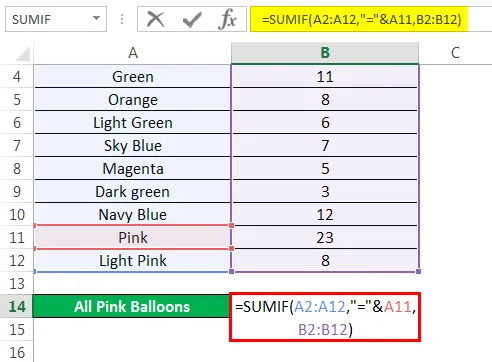
Ambii vor da răspunsul de mai jos.
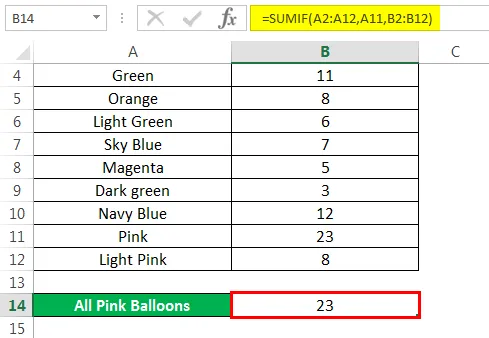
Să vedem acum cum să adăugați celule goale folosind SUMIF.
Să spunem că avem tabelul de date de mai sus cu celule goale și vrem să însumăm celulele goale. Putem face acest lucru scriind formula de mai jos.
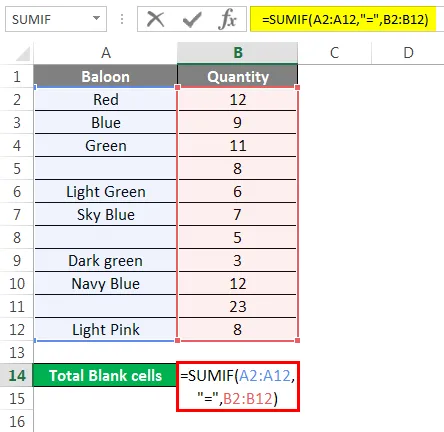
Pentru a vedea suma celulelor necompletate, apăsați Enter.
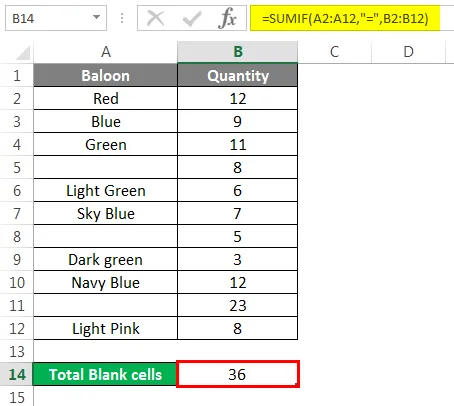
Aici operatorul logic „=” este folosit pentru celulele goale.
Exemplele de mai sus v-ar fi oferit o înțelegere clară a funcției și a utilizărilor acesteia.
Lucruri de reținut în formula sumif în excel
- Pentru a simplifica lucrurile, asigurați-vă că intervalul și sum_range au aceeași dimensiune.
- Dacă criteriile sunt text, ar trebui să fie întotdeauna scris între ghilimele.
- S-ar putea să fii #VALUAT! Eroare dacă criteriile de text date sunt de peste 255 de caractere.
- În SUMIF, intervalul și sum_range ar trebui să fie întotdeauna intervale și nu tablouri.
- În cazul în care sum_range nu este dat, se vor adăuga celule ale intervalului care îndeplinește criteriile furnizate.
Articole recomandate
Acesta a fost un ghid pentru Formula SUMIF în Excel. Aici vom discuta despre cum să utilizăm SUMIF Formula în Excel cu exemple și șabloane Excel descărcabile. De asemenea, puteți analiza aceste funcții utile în excel -
- SUMIF în Excel
- Funcția SUMĂ în Excel
- Excel SUM MAX MIN MEDIE
- Fracții în Excel
- Operatori VBA (cu exemple)